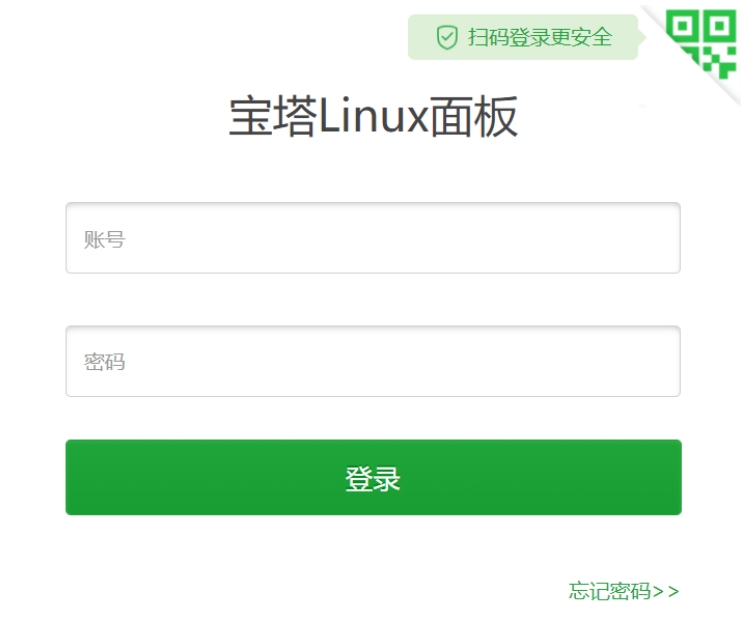一、登录宝塔面板
首先,确保你已经成功登录到宝塔Linux面板。在面板首页,你可以看到服务器的各项状态和资源使用情况。
二、进入网站设置
在左侧菜单栏中,点击“网站”选项,进入网站管理列表。找到你安装的WeCenter所对应的网站,并点击其右侧的“设置”按钮。
三、配置伪静态规则
在网站设置页面中,...
在搭建WeCenter社区平台时,为了提升网站的访问效率和SEO友好性,配置伪静态规则显得尤为重要。特别是在使用宝塔Linux面板进行服务器管理时,通过简单设置即可实现WeCenter的伪静态化。本文将详细介绍如何在宝塔Linux面板中为WeCenter配置伪静态规则。
一、登录宝塔面板
首先,确保你已经成功登录到宝塔Linux面板。在面板首页,你可以看到服务器的各项状态和资源使用情况。
二、进入网站设置
在左侧菜单栏中,点击“网站”选项,进入网站管理列表。找到你安装的WeCenter所对应的网站,并点击其右侧的“设置”按钮。
三、配置伪静态规则
在网站设置页面中,找到“伪静态”选项卡,并点击进入。在这里,你可以看到宝塔面板提供的一些常见应用的伪静态规则模板。
重点内容:为了配置WeCenter的伪静态规则,你需要在“伪静态规则”文本框中输入以下内容:
location / {
if (!-e $request_filename){
rewrite ^(.*)$ /index.php?$1 last;
}
}
注意:确保上述规则准确无误地输入到文本框中,这是实现WeCenter伪静态化的关键步骤。
四、保存并生效
输入完伪静态规则后,点击页面下方的“保存”按钮,使设置生效。此时,宝塔面板会自动将规则应用到你的WeCenter网站上。
五、测试效果
配置完成后,你可以尝试访问WeCenter的各个页面,检查是否已成功实现伪静态化。通过查看网页的源代码或使用开发者工具,你可以确认URL是否已重写为更友好的形式。
![[WeCenter伪静态规则by宝塔Linux面板] [WeCenter伪静态规则by宝塔Linux面板]](https://img.doczz.cn/storage/20240325/84e8524488c2c66952243cc647205dc0.png)
总之,通过宝塔Linux面板为WeCenter配置伪静态规则是一项简单而有效的操作。它不仅能提升网站的访问效率,还能增强SEO效果,为你的社区平台带来更多流量和关注度。
![[WeCenter伪静态规则by宝塔Linux面板] [WeCenter伪静态规则by宝塔Linux面板]](https://img.doczz.cn/storage/20240325/84e8524488c2c66952243cc647205dc0.png)



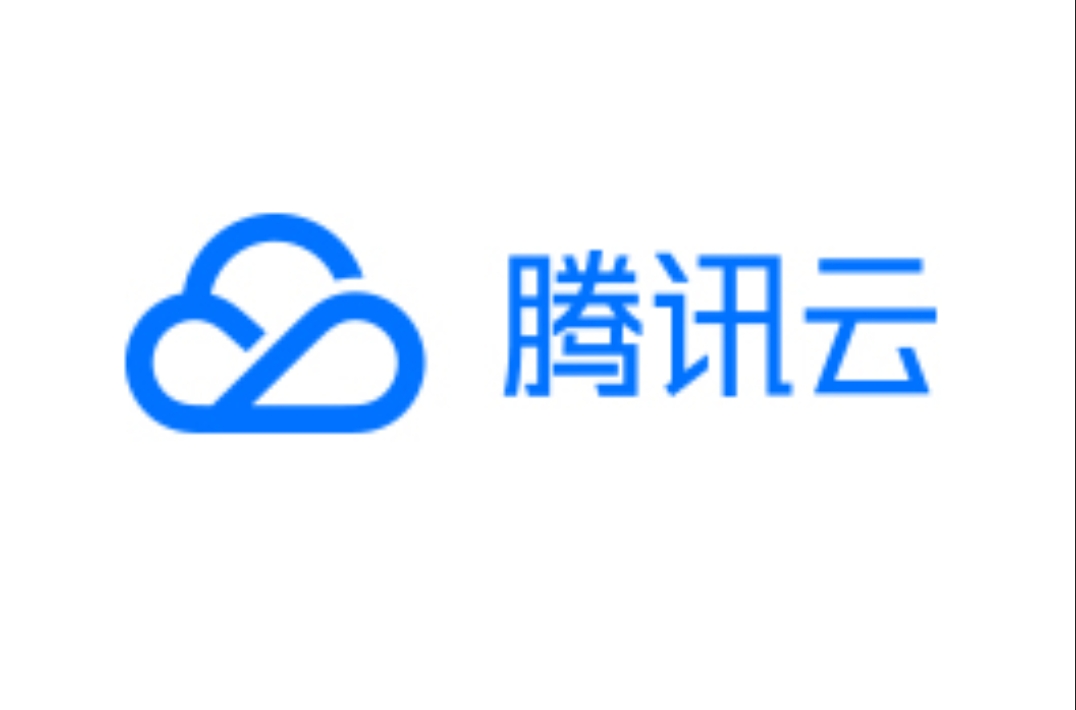
![[OpenCloudOS Server 8 安装宝塔?] [OpenCloudOS Server 8 安装宝塔?]](https://img.doczz.cn/storage/20240325/744933b4abaedc0071b46e4d34515119.png)